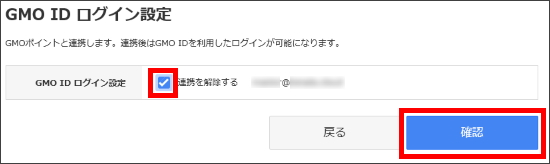会員情報について
GMOポイント連携
GMOポイント連携の設定を行うことができます。
設定をおこなうことで、弊社が提供する各種サービスにて
1ポイント=1円としてご利用いただけます。
※ご参考・・・GMOポイントとは
GMO IDをお持ちではない場合の新規ID登録お手続きとなります。
![]() こちらからお名前.com Naviへログインを行います。
こちらからお名前.com Naviへログインを行います。

![]() 画面右上の「マイページ」をクリックします。
画面右上の「マイページ」をクリックします。
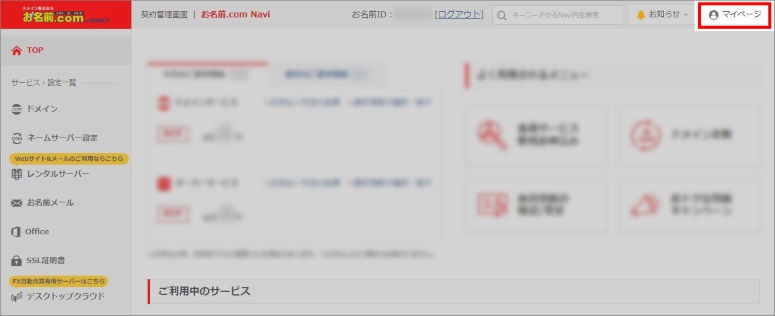
「更新手続きをお忘れではございませんか?」という画面が表示される場合は
「更新画面から移動する」をクリックしてください。

![]() 「GMOポイント:未連携」と表示される右横の「新規登録」をクリックします。
「GMOポイント:未連携」と表示される右横の「新規登録」をクリックします。
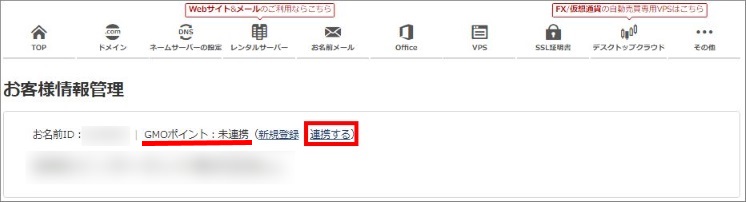
![]() GMO IDとして設定ご希望の受信可能なメールアドレスを入力し、「次へ」ボタンをクリックします。
GMO IDとして設定ご希望の受信可能なメールアドレスを入力し、「次へ」ボタンをクリックします。
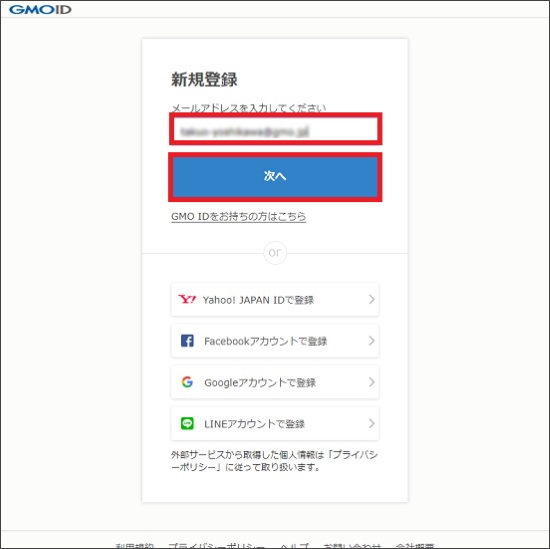
![]() 仮登録完了となりますので、ご設定いただいたメールアドレス宛に配信される
仮登録完了となりますので、ご設定いただいたメールアドレス宛に配信される
「■GMO IDメールアドレス確認」のメール本文URLにアクセスし、登録手続きを行ってください 。
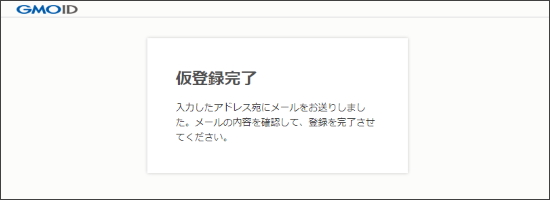
お持ちのGMO IDをGMOポイントに連携させるお手続きとなります。
![]() こちらからお名前.com Naviへログインを行います。
こちらからお名前.com Naviへログインを行います。

![]() 画面右上の「マイページ」をクリックします。
画面右上の「マイページ」をクリックします。
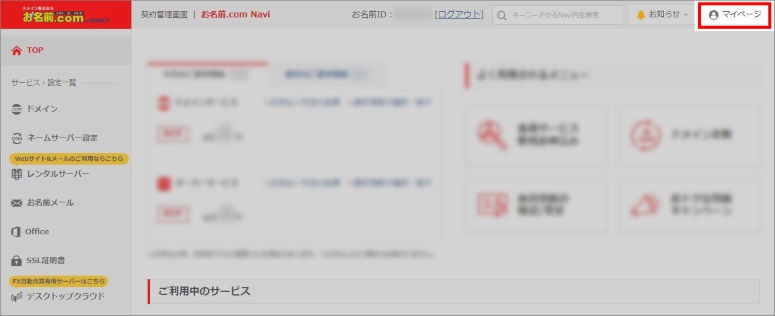
「更新手続きをお忘れではございませんか?」という画面が表示される場合は
「更新画面から移動する」をクリックしてください。

![]() 「GMOポイント:未連携」と表示される右横の「連携する」をクリックします。
「GMOポイント:未連携」と表示される右横の「連携する」をクリックします。
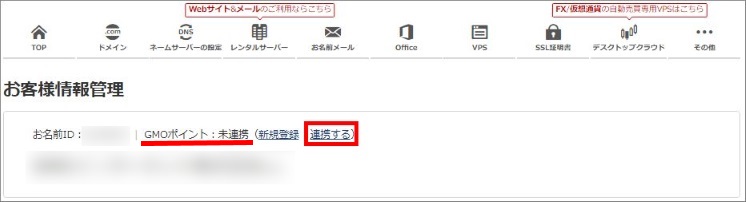
![]() 連携させたいGMO IDとパスワードを入力し、セキュリティ認証にチェックを入れ、
連携させたいGMO IDとパスワードを入力し、セキュリティ認証にチェックを入れ、
「ログイン」ボタンをクリックします。
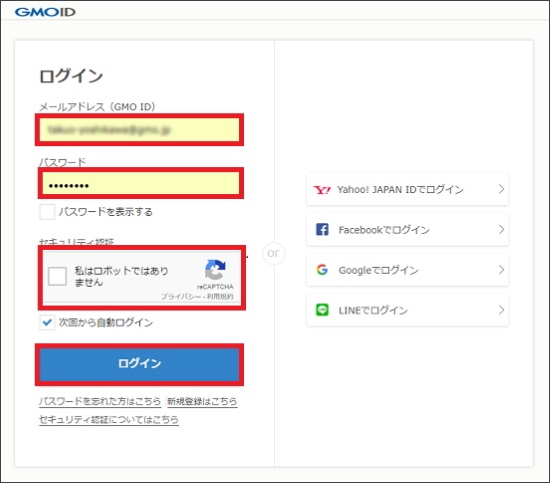
![]() 下記手順にて、GMO IDに表示されているメールアドレスをご確認いただき、お手続き完了となります。
下記手順にて、GMO IDに表示されているメールアドレスをご確認いただき、お手続き完了となります。
5-1 「ログイン情報の確認・変更」項目にて「ログインセキュリティ」をクリックします。
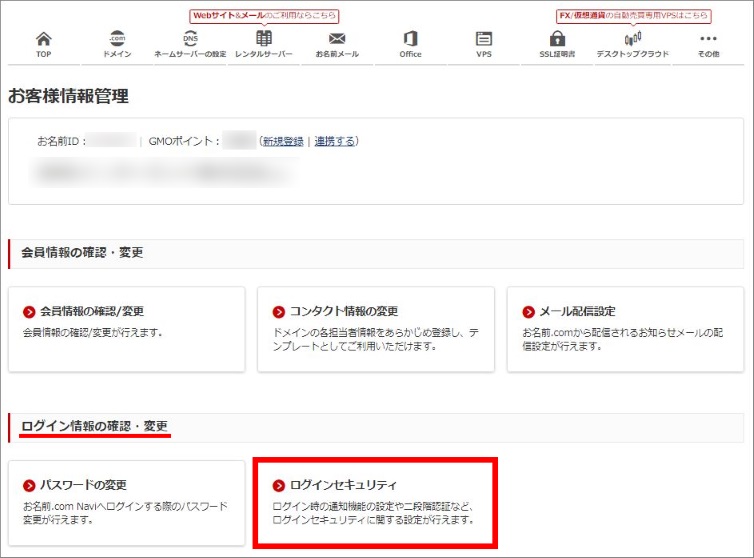
5-2 ログインセキュリティ画面内、「GMO IDログイン設定」の「設定」ボタンをクリックします。
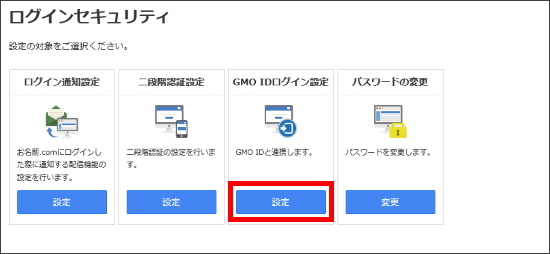
5-3 「GMO IDログイン設定」に表示されているメールアドレスに相違がないことをご確認ください。
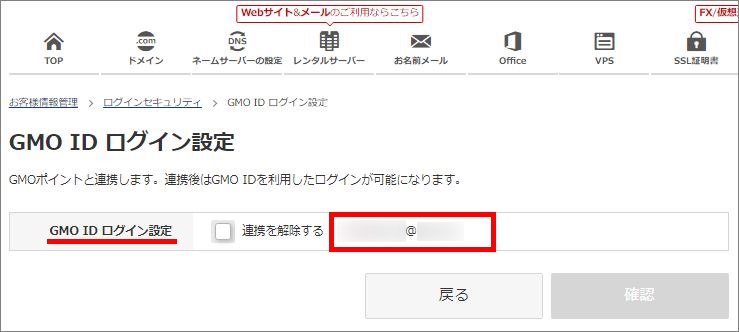
設定したGMOポイント連携の解除お手続きとなります。
![]() こちらからお名前.com Naviへログインを行います。
こちらからお名前.com Naviへログインを行います。

![]() 画面右上の「マイページ」をクリックします。
画面右上の「マイページ」をクリックします。
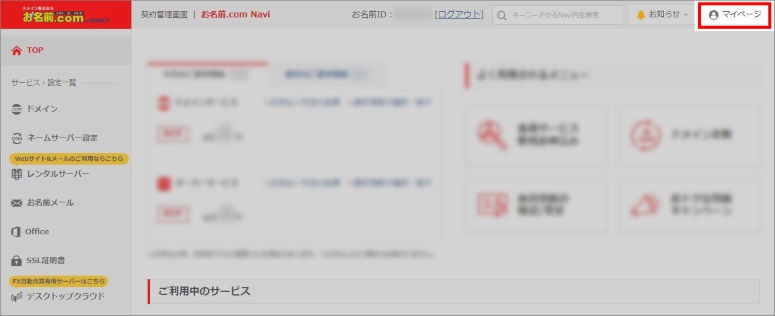
「更新手続きをお忘れではございませんか?」という画面が表示される場合は
「更新画面から移動する」をクリックしてください。

![]() 「ログイン情報の確認・変更」項目にて「ログインセキュリティ」をクリックします。
「ログイン情報の確認・変更」項目にて「ログインセキュリティ」をクリックします。
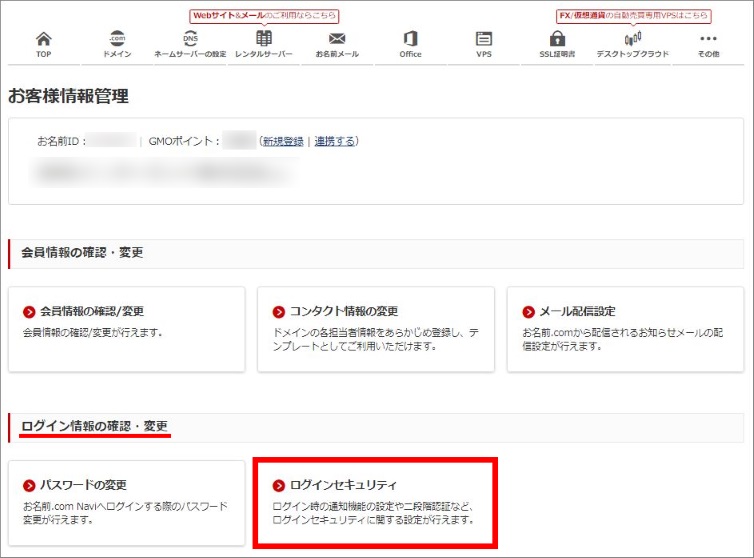
![]() ログインセキュリティの画面内にある、「GMO IDログイン設定」の「設定」ボタンをクリックします。
ログインセキュリティの画面内にある、「GMO IDログイン設定」の「設定」ボタンをクリックします。
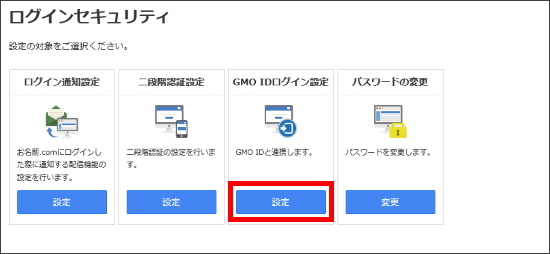
![]() GMO IDログイン設定の「連携を解除する」のチェックボックスにチェックを入れ、
GMO IDログイン設定の「連携を解除する」のチェックボックスにチェックを入れ、
「確認」ボタンをクリックし、お手続き完了となります。